Crear un conector CTI
El componente del adaptador CTI en su adaptador CTI personalizado que contiene la lógica para conectarse y para comunicarse con un sistema CTI externo. El conector CTI se compone de la interfaz de ICtiControl, que incluye la clase CtiHostedControl que contiene los métodos y eventos a los que se llamará y escuchará con el componente CTI Desktop Manager.
El conector de CTI admite dos modelos de interacción con los sistemas CTI:
El primer modelo es un sistema de sondeo basado en servicios. En este modelo, el desarrollador define una conexión de servicio a un origen de interacción CTI de subida y sondea ese origen en busca de actualizaciones y eventos. Este modelo es preferido para orígenes CTI que proporcionan acceso a los eventos y las acciones de CTI a través de servicios web. En este modelo, debe considerarse un modelo de subproceso adecuado para admitir comunicaciones asincrónicas con el servicio web CTI de canal de subida.
El segundo modelo usa un objeto creado como instancia o estático que usa sistema de notificación de eventos o devolución de llamada. Este modelo se prefiere para orígenes de CTI que proporcionen una API. Como en el modelo de sondeo, debe tenerse en cuenta la prestación de soporte asincrónico mediante subproceso para evitar un impacto en Unified Service Desk.
El marco de UII CTI solo admite una instancia del componente conector de CTI.
Definir un conector CTI
El conector de CTI implementa la interfaz ICtiControl. Para definir un conector de CTI, use la plantilla de proyecto de Visual Studio CRM SDK. Descargue las plantillas de SDK de CRM de la galería de Visual Studio y haga doble clic en el archivo CRMSDKTemplates.vsix para instalar la plantilla en Visual Studio.
Nota
La plantilla funciona si tiene Microsoft .NET Framework 4.6.2 y Visual Studio 2012, Visual Studio 2013 o Visual Studio 2015. Además, debe tener NuGet Package Manager for Visual Studio 2012, Visual Studio 2013 o Visual Studio 2015.
La plantilla de conector de CTI proporciona eventos y métodos preconectados que le ayudarán a definir un conector de CTI.
Inicie Visual Studio y cree un nuevo proyecto.
En el cuadro de diálogo Nuevo proyecto:
En la lista de plantillas instaladas, expanda Visual C#, y seleccione Plantillas SDK de CRM>Unified Service Desk>Conector USD CTI.
Especifique el nombre y la ubicación del proyecto y haga clic en Aceptar.
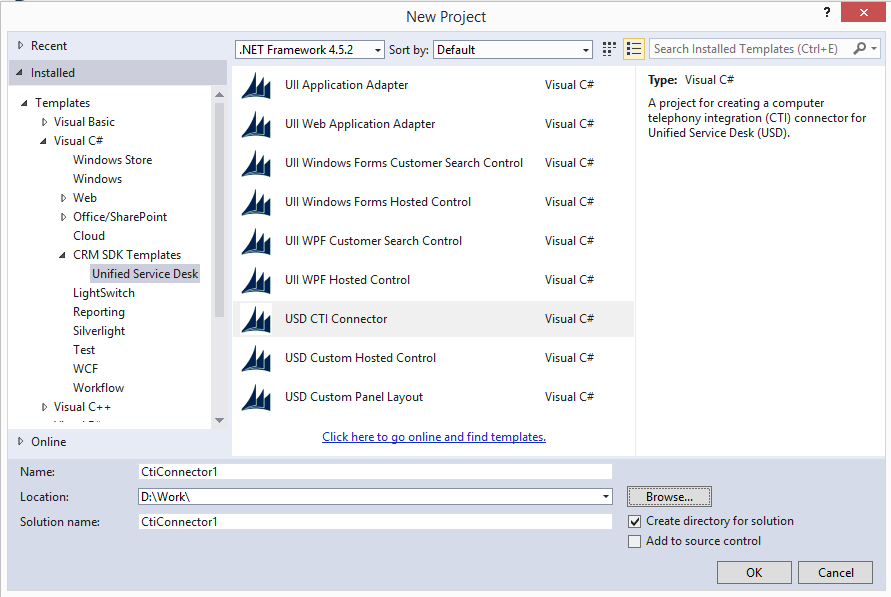
En Explorador de soluciones, haga clic con el botón secundario en el archivo CtiConnector.cs y seleccione Ver código para mostrar el código.
Implemente los métodos y eventos requeridos. Para ver código de ejemplo que muestra cómo crear un conector de CTI, descargue e instale el CTI UII SDK y, a continuación vaya a la carpeta UII\SampleCode\UII\CCA\Source Code\Cti Root. Para obtener más información sobre los métodos y eventos a implementar para un conector de CTI, vea la interfaz ICtiControl.
Guarde el proyecto y créelo (Generar>Generar solución). Después de que se compile el proyecto correctamente, se genera un ensamblado (archivo .dll) con los mismos nombres que el proyecto (a menos que lo cambiara en las propiedades del proyecto) en la carpeta \bin\debug del proyecto.
Nota
Anote el nombre de la clase que se usa para crear el control CTI en el archivo
CtiConnector.cs. Necesitará esta información en el siguiente paso.Copie este archivo en el directorio de instalación de la aplicación cliente Unified Service Desk (normalmente, C:\Program Files\Microsoft Dynamics CRM USD\USD). Este archivo es necesario para probar y usar el conector de CTI desde la aplicación cliente de Unified Service Desk.
Configure un control hospedado para el conector CTI en Unified Service Desk
Una vez creado el control conector de CTI, debe configurarlo en Unified Service Desk.
Nota
El proyecto conector de CTI también permite definir el componente Administrador de escritorio de CTI. Debe crear dos controles hospedados independientes, uno para el conector de CTI y otro para el Administrador de escritorio de CTI, en Unified Service Desk tras agregar el código para este último en Visual Studio. Más información: Crear un CTI Desktop Manager
Inicie sesión en la instancia de Dynamics 365.
En la barra de navegación, elija Dynamics 365>Configuración>Unified Service Desk.
En la página Unified Service Desk, elija Controles hospedados.
En la página Controles hospedados, elija Nuevo.
En la página Nuevo control hospedado, especifique los siguientes valores
Campo Valor Nombre CTIConnector Tipo de componente de USD Aplicación hospedada de CCA Aplicación hospedada Control hospedado La aplicación es global Activado Grupo de presentación HiddenPanel Adaptador No usar adaptador URI de ensamblado Este es el nombre del archivo de ensamblado (.dll) que integró en el paso anterior. Tipo de ensamblado Este es el nombre del archivo de ensamblado (.dll) seguido de un punto, y luego el nombre de clase del conector de CTI. Por ejemplo, si el nombre del archivo .dll es MyCtiConnector, y el nombre de la clase del proyecto CTI esCtiConnector, escriba el valor siguiente en este campo:MyCtiConnector.CtiConnector.Elija Guardar para crear el control hospedado.
Vea también
Crear un Administrador de escritorio de CTICrear un control CTIMarco de integración de telefonía informática (CTI) de la UIITutorial: Uso del adaptador de escucha genérico para eventos de CTI